iPhone 更新到 iOS 13 后显示“无服务”怎么办?
2023-08-25 327了解到有用户在升级 iOS 13 或更新系统之后,出现了显示“无服务”的问题。当您在 iPhone 上看到“无服务”或“正在搜索”,或者无法连接到蜂窝网络或蜂窝数据时,可以参考如下方式进行解决:
1.重启设备:尝试重新启动设备之后再查看。
2.检查覆盖区域:
请确保您在蜂窝网络的覆盖区域内。然后,按照以下步骤操作:
重新打开蜂窝数据,请前往“设置”,然后轻点“蜂窝网络”或“移动数据”。
如果您正在出国旅行,请确保您的设备设置了数据漫游。请前往“设置”-“蜂窝网络”-“蜂窝数据选项”-“数据漫游”。
3.检查是否存在运营商设置更新:
确保您的设备已连接到 Wi-Fi 或蜂窝网络。轻点“设置”-“通用”-“关于本机”。如果有可用的更新,您将看到一个用于更新运营商设置的选项。
如果您将新的 SIM 卡插入 iPhone,则需要下载适用于新运营商的运营商设置。
4.重新安装 SIM 卡:
取出 SIM 卡后,再将它装回。如果您有其他设备,可以测试下 SIM 卡是否能够正常使用。如果 SIM 卡已损坏,或装不进 SIM 卡托架,请向您的运营商要一张新的 SIM 卡。
5.尝试还原网络设置:
前往“设置”-“通用”-“还原”-“还原网络设置”。此操作还会还原 Wi-Fi 网络和密码设置、蜂窝网络设置以及您之前使用的 VPN 和 APN 设置。
6.如果“无服务”旁边出现提醒:
如果提示“蜂窝网络更新失败”,则说明更新 iPhone 或 iPad 的蜂窝网络通信功能时出现问题。您的 iPhone 无法拨打或接听电话、收发短信或访问蜂窝网络数据。需要在备份所有数据之后,送往苹果售后进行检修。

iPhone 7 用户需要注意:
苹果官方此前已经确认,由于主板上的某个组件发生故障,一小部分 iPhone 7 设备可能会在状态栏中显示“无服务”(即使在蜂窝移动信号覆盖范围内)。
苹果官方这项计划为受影响的 iPhone 7 设备提供保障,有效期限为自设备首次零售之日起 3 年。点此查看适用于“无服务”问题的 iPhone 7 维修计划。
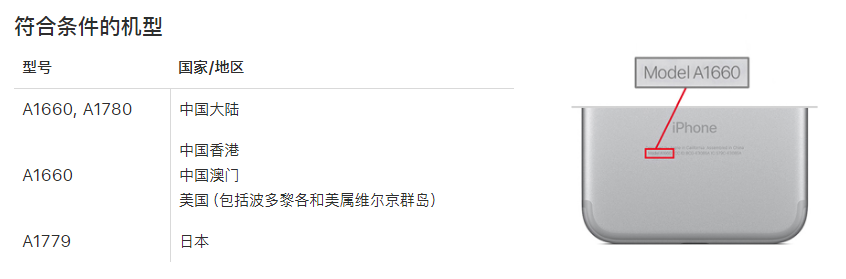
相关资讯
查看更多-

支持PD65W输出,适配iPhone全系快充,雷鸟U6显示器USB-C接口iPhone兼容测试
-

TechInsights:京东方预计为苹果 iPhone 16e 供应超 1500 万块柔性 LTPS OLED 显示屏
-

微信正灰度测试微信账号系统,“公众号”“服务号”“小程序”“视频号”全面合一
-

苹果将发布Studio Display 2显示器:5K Mini LED屏
-

古尔曼称苹果地图App商业化提速:再探广告盈利模式,成服务收入增长新引擎
-

微信携手DeepSeek-R1,这家数据中心服务商能否乘AI东风起飞?
-

苹果地图将开始显示广告:提升服务收入
-

DeepSeek高管调整,新增互联网信息服务业务,阿里巴巴投资传闻曾引关注
-

蔡崇信确认阿里与苹果合作:为国行iPhone提供AI服务
-

蔡崇信确认阿里巴巴为iPhone提供AI服务
最新资讯
查看更多-

- 苹果 iPhone 应用精彩纷呈,iPad 用户望眼欲穿
- 2025-02-06 313
-

- 苹果官方发布指南:如何禁用 MacBook 自动开机功能
- 2025-02-05 301
-

- 苹果分享 macOS 15 Sequoia 技巧,Mac 启动行为由你掌控
- 2025-02-02 277
-

- 苹果首次公布AirPods固件升级攻略:共6步
- 2025-01-30 234
-

- 苹果 iPhone 用户禁用 Apple Intelligence 可释放最多 7GB 存储空间
- 2025-01-30 211
热门应用
查看更多-

- 快听小说 3.2.4
- 新闻阅读 | 83.4 MB
-

- 360漫画破解版全部免费看 1.0.0
- 漫画 | 222.73 MB
-

- 社团学姐在线观看下拉式漫画免费 1.0.0
- 漫画 | 222.73 MB
-

- 樱花漫画免费漫画在线入口页面 1.0.0
- 漫画 | 222.73 MB
-

- 亲子餐厅免费阅读 1.0.0
- 漫画 | 222.73 MB
-
 下载
下载
湘ICP备19005331号-4copyright?2018-2025
guofenkong.com 版权所有
果粉控是专业苹果设备信息查询平台
提供最新的IOS系统固件下载
相关APP应用及游戏下载,绿色无毒,下载速度快。
联系邮箱:guofenkong@163.com